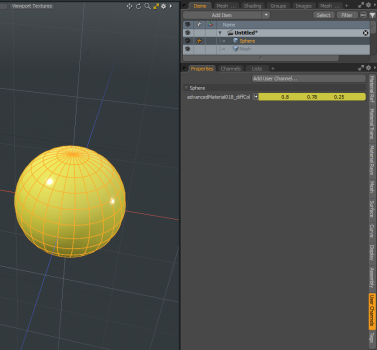사용자 채널 추가
애니메이션을 만들 때 사용자가 만든 채널이 유용합니다. 애니메이션 리그에 대한 컨트롤러를 만들 수 있습니다. 리그는 복잡한 작업을 수행하고 이에 대한 단순화 된 컨트롤을 만듭니다. 사용자 채널을 사용하면 항목 (예 : 로케이터)에 채널을 추가 할 수 있습니다.
예를 들어, 기계에 서로 동기화해야하는 기어가 여러 개인 경우, 기어 스핀이라는 사용자 채널을 로케이터에 추가 할 수 있습니다. 그런 다음 기어가 서로 적절한 관계로 회전하는 방식으로 채널을 모든 기어에 연결할 수 있습니다. 로케이터의 단일 채널에 애니메이션을 적용하여 전체 프로세스를 단순화하고 기어를 제어하는 데 필요한 항목을 쉽게 찾을 수 있습니다.
항목에 맞춤 채널을 추가 할 수있는 몇 가지 방법이 있습니다.
• 채널을 뷰포트의 메쉬 항목 또는 메쉬 항목의 끌어서 놓기 Items 사용자 채널로 전환합니다. 자세한 내용은 드래그 앤 드롭 워크 플로우.
• 에서 대상 항목을 선택한 상태에서 Items 목록, 사용 Animate > Channels > Add User Channel.
• 에서 Setup 레이아웃을 열고 Modifiers 도구 상자의 하위 탭을 클릭하고 Add User Channel.
• 에서 채널 뷰포트목록에서 메쉬 항목을 선택하고 Add Channel to Schematic.
드래그 앤 드롭 워크 플로우
다음 예제에서는 사용자 채널을 만들고 메쉬 항목의 색상을 변경하는 방법을 보여줍니다.
| 1. | 추가하다 Sphere 당신의 장면에. 에 Model 의 레이아웃 Basics 툴바의 탭을 길게 Shift 클릭 Sphere. |
Sphere가 장면 중앙에 표시됩니다.
| 2. | 를 엽니 다 Shading 탭을 선택하고 Base Material 안건. |
| 3. | 오른쪽 패널에서 Properties 패널에서 Material Ref 탭. |
| 4. | 텍스트를 클릭하십시오 Diffuse Color. |
채널 상태가 활성화되고 버튼이 주황색으로 바뀝니다.
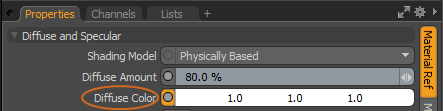
| 5. | 클릭하고 드래그 Diffuse Color 에 텍스트 Sphere 뷰포트에서. |
팁: 또는 Diffuse Color 당신의 메쉬 항목에 텍스트 Items 명부.
메뉴가 표시됩니다.
| 6. | 딸깍 하는 소리 Bind into User Channel. |
이것이 기본값입니다. 취소하려면 Cancel Drop.
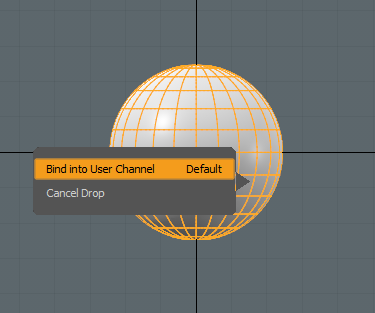
| 7. | RGB 대화 상자가 뷰포트에 표시됩니다. 색상을 변경하려면 값을 클릭하십시오. |
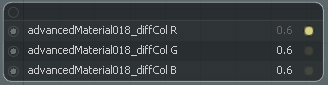
또는 오른쪽 패널에서 User Channels 탭.
고급 재료가 나열됩니다.
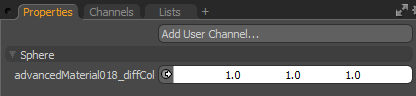
| 8. | 색상 필드를 클릭하여 색상 피커를 열고 새 색상을 선택한 후 Esc 창을 닫습니다. |
| 9. | 를 엽니 다 Properties 탭과 Material Ref 탭. |
확산 색상 채널이 비활성화되고 버튼 색상이 파란색 (구동)으로 업데이트됩니다. 이 채널은 수정 자에 의해 구동되며 편집 할 수 없습니다. 에서 편집 할 수 있습니다 User Channels 탭.
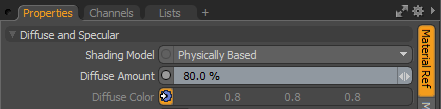
| 10. | 를 엽니 다 User Channels 탭하고 색상을 변경하십시오. |
3D 뷰포트는 메시에 업데이트 된 색상을 표시합니다.
팁: 모범 사례 : 사용자 채널에 의미있는 이름을 지정하십시오. 사용자 채널을 마우스 오른쪽 버튼으로 클릭하고 Edit User Channel. 에서 Name 필드에 새 이름을 입력하십시오.
사용자 채널 옵션 생성
다음과 같은 옵션을 사용할 수 있습니다.
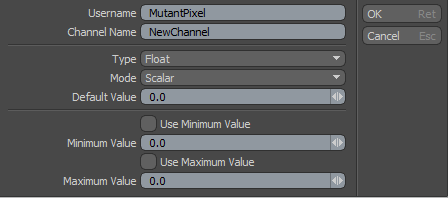
|
선택권 |
기술 |
|---|---|
|
Username |
채널 세트를 만들 때 선택적인 식별자입니다. 사용자 이름을 정의하지 않으면 Modo 내부 이름을 표시합니다. |
|
채널 이름 |
새 채널을 식별하는 이름을 정의합니다. |
|
Type |
채널은 값을 저장하는 장소입니다. 사용에 따라 채널의 값에 따라 사용 방법이 결정됩니다. 예를 들어 Angle 채널은 회전 및 Distance 채널은 변환 정보에 필요합니다. 채널 Type 값의 형식을 정의합니다. 사용 가능한 옵션은 다음과 같습니다. • Float -부동 소수점 값 (일반적으로 0과 1 사이의 10 진수)을 생성합니다. • Distance -거리 출력값을 생성합니다. • Angle -각도 출력 값을도 단위로 생성합니다. • Percentage -백분율 값을 생성합니다 (0 %-100 %). • Light Intensity -부피 측정기 당 표준 와트 단위를 생성합니다. • Time -시간 값을 생성합니다. (기본값은 프레임입니다.) • Speed -초당 미터 (m / s) 단위의 속도 값을 생성합니다. • Force -힘 값을 뉴턴 (N)으로 생성합니다. • Mass -킬로그램 단위의 질량 값을 생성합니다. • Acceleration -초당 미터 수로 가속도 값을 생성합니다. • Pixel (integer) -전체 픽셀 값을 생성합니다. • Pixel (fractional) -픽셀의 일부인 하위 픽셀 값을 생성합니다. • Integer -정수 값을 생성합니다 (예 : 1, 2 또는 3과 같이 분수가 아님). • Boolean -True 또는 False 값만 생성합니다. • String -여러 값을 문자열로 저장합니다. • Matrix -여러 값을 행렬로 저장합니다. • Quaternion -3D 공간에서 특정 축을 중심으로 단일 회전을 저장합니다. • Divider -이름이 있고 접을 수있는 구분선을 Properties 패널. 여러 채널을 처리 할 때 조직 장치로 유용합니다. 이동 및 이름 변경이 가능하지만 값이 없습니다. • Axis -축 채널을 만듭니다. • Focal Length -Focal Length 채널을 만듭니다. • Int Range -정수 범위 채널을 만듭니다. • Pattern - 'True'및 'False'값을 갖는 패턴 채널을 작성합니다. • Gradient -그라디언트 채널을 만듭니다. |
|
Mode |
기본적으로, Modo 주어진 이름으로 단일 채널을 생성하지만 Modo 를 사용하여 여러 채널을 만듭니다 Mode 옵션 : • Scalar-단일 채널 (예 : MyChannel)을 만듭니다. • Vector XY-두 개의 채널 (예 : MyChannel.X 및 MyChannel.Y)을 만듭니다. • Vector XYZ-3 개의 채널 (예 : MyChannel.X, MyChannel.Y 및 MyChannel.Z)을 만듭니다. • Vector RGB-3 개의 채널 (예 : MyChannel.R, MyChannel.G 및 MyChannel.B)을 만듭니다. • Vector RGBA-4 개의 채널 (예 : MyChannel.R, MyChannel.G, MyChannel.B 및 MyChannel.A)을 만듭니다. • Vector UV -U 및 V 채널을 만듭니다. • Vector UVW -U, V 및 W 채널을 만듭니다. |
|
기본값 |
채널의 기본값을 지정하는 데 사용하십시오. |
|
최소값 사용 |
최소값을 지정하는 데 사용하십시오. |
|
Use Maximum Value |
최대 값을 지정하는 데 사용하십시오. |
도움이되지 않은 죄송합니다
왜 도움이되지 않습니까? (해당되는 모든 것을 체크하세요)
의견을 보내 주셔서 감사합니다.
찾고있는 것을 찾을 수 없거나 워크 플로에 대한 질문이있는 경우 시도해보십시오 파운드리 지원.
학습 내용을 개선 할 수있는 방법에 대한 의견이 있으시면 아래 버튼을 사용하여 설명서 팀에 이메일을 보내십시오.
의견을 보내 주셔서 감사합니다.